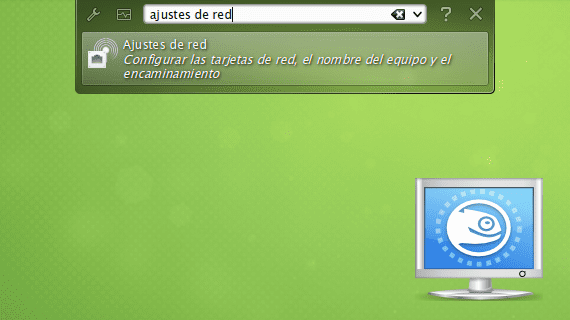
forandring el navn af vores equipo kan gøres grafisk ved hjælp af en hvilken som helst teksteditor eller direkte fra konsollen gør brug af GNU nano, og hvis vi er i openSUSE vi kan også gøre det fra YaST.
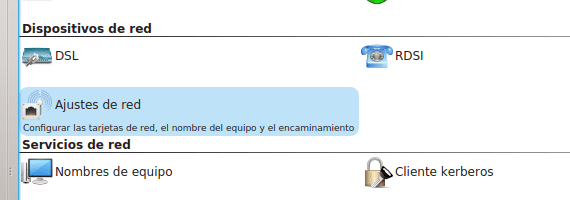
Den første ting er at åbne YaST fra vores menu eller fra KRunner. Når det er åbent, skal vi gå til sektionen Netværksenheder og derefter til Netværks indstillinger. I det vindue, der åbnes, går vi til fanen Host / DNS-navn og rediger feltet Værtsnavn indtastning af det nye holdnavn.
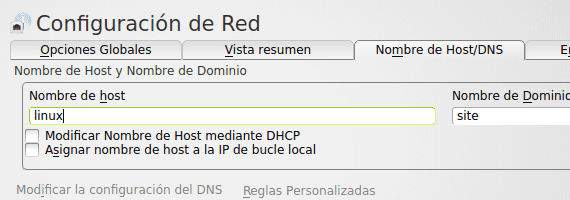
Så accepter bare ændringerne.
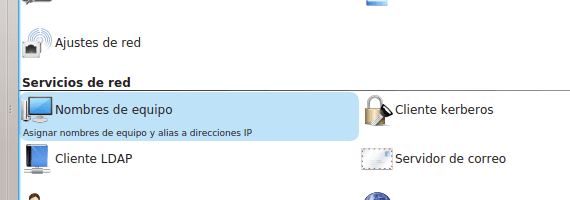
Den næste ting er at gå til sektionen Netværkstjenester og derefter til Holdnavne. Vi finder et vindue svarende til følgende:
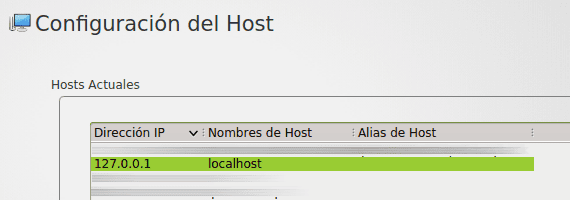
Vi redigerer den indstilling, der har IP-adressen 127.0.0.1, vores loopback IP-adresse. For dette dobbeltklikker vi på det. Vi vil blive advaret om, at det er en systemmaskine; vi accepterer.
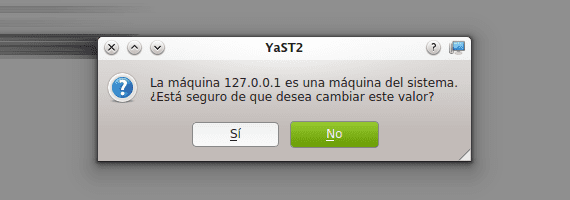
I det nye vindue indtaster vi det nye holdnavn i feltet Værtsaliaser. Så trykker vi på acceptere.
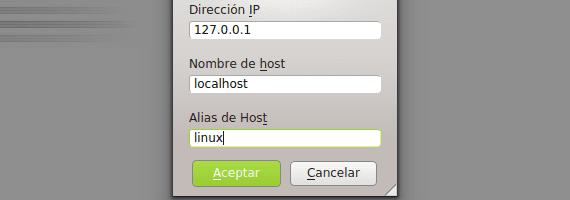
Tilbage i vinduet Holdnavne vi vil se på det navn, vi lige har indtastet.
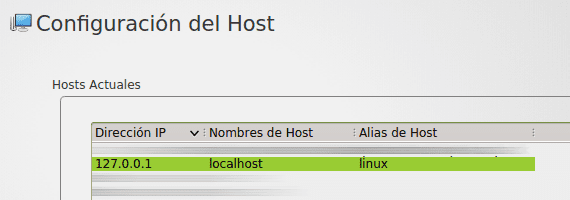
Træk nu kun for at acceptere de foretagne ændringer. Med dette vil vi have ændret holdets navn fra YaST. Det er det samme som at gøre det direkte redigering af filerne værter y VÆRTSNAVN placeret i mappen / Etc fra vores rødder, dog på en mere venlig måde for brugere, der foretrækker at gøre det gennem den kraftfulde YaST GUI.
Mere information - Skift dit computers navn i Ubuntu
Tak for artiklen, jeg er ny på Linux specifikt Opensuse 42.1 Gnome, og jeg vidste ikke, hvordan jeg skulle ændre maskinens navn.